Mundarija
Canva loyihasiga matn qo'shish platformadagi eng ko'p ishlatiladigan funksiyalardan biridir. Matn qo‘shish sabablari loyihadan loyihaga farq qilsa-da, bu amalni bajarishning turli variantlarini tushunish muhimdir.
Mening ismim Kerri, men grafik dizayn va dizayn sohasida ishlaganman. yillar davomida raqamli san'at sanoati. Mening ishimda foydalangan asosiy platformalardan biri bu Canva. Loyihalarni yaratish bo'yicha maslahatlar, fokuslar va maslahatlar bilan bo'lishishni yaxshi ko'raman!
Ushbu postda men Canva'dagi loyihangizga qanday qilib matn qutisini qo'shish mumkinligini tushuntiraman. Bu, ehtimol, loyihalaringizda eng ko‘p qo‘llaniladigan xususiyatlardan biri bo‘lishi mumkin, shuning uchun barcha matn variantlarini bilish yaxshidir!
Keling, boshlaylik!
Asosiy tavsiyalar
- Loyihangizga matn maydoni qo'shish uchun asboblar panelidagi matn vositasiga o'ting va Matn qutisini qo'shish tugmasini bosing.
- Matn dizaynini o'zgartirishingiz mumkin. shriftni o'zgartirish yoki Shrift birikmalari ostidagi matn vositasida joylashgan oldindan tayyorlangan matn grafikalaridan foydalanish orqali.
Canva'da asosiy matn qutisini qanday qo'shish mumkin
Agar siz Canva-da toʻliq vizual asoslangan loyihani ishlab chiqmasangiz, siz oʻzingizning tuvalingizga qandaydir matnni kiritishingiz mumkin.
Bu oddiy amal boʻlsa-da, platformani boshlayotganlar matn funksiyalari bilan bogʻliq barcha variantlarni tushuna olmasligi mumkin!
Loyihaga matn maydoni qoʻshishjuda oddiy!
Tuvalingizga asosiy matn maydonini qo'shish uchun quyidagi amallarni bajaring:
1-qadam: Yangi loyihani (yoki mavjud loyihani) oching ustida ishlamoqda).
2-qadam: Ekranning chap tomoniga asboblar paneliga o'ting. Matn tugmasini bosing va loyihangizga qo'shmoqchi bo'lgan matn hajmi va uslubini tanlang.

Matn qo'shishning asosiy variantlari uchta toifaga bo'linadi - Sarlavha qo'shing , Sarlavha qo'shing va Bir oz asosiy matn qo'shing .
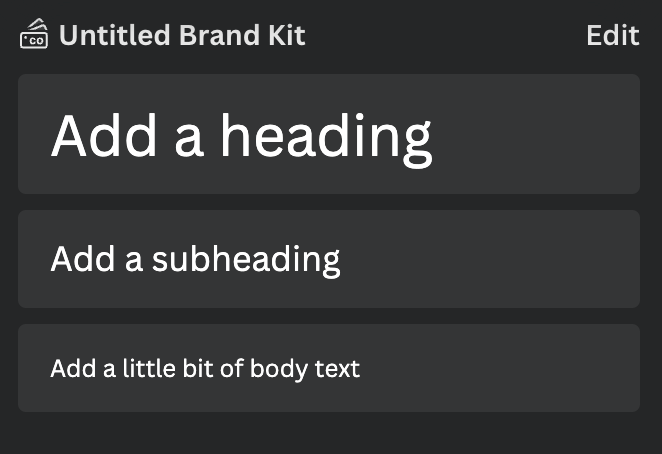
Shuningdek, Matn yorlig'i ostidagi Qidiruv maydonida ma'lum shriftlar yoki uslublarni qidirishingiz mumkin.
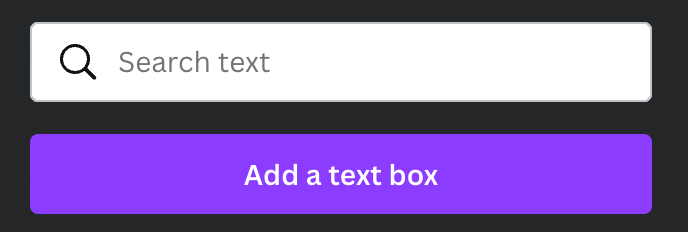
3-qadam: Uslubni bosing va ustiga bosing yoki uni tuvalga sudrab tashlang.
4-qadam: Matn maydoni ajratilganda, siz kiritmoqchi boʻlgan matnni kiritish uchun klaviaturadan foydalanishingiz mumkin. Agar siz uni tasodifan ajratib qo'ysangiz, ichidagi matnni tahrirlash uchun matn maydoniga ikki marta bosing.
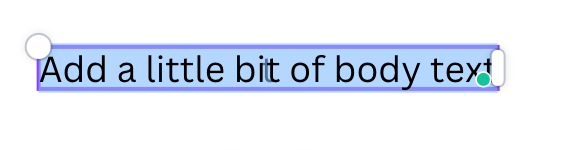
Shuningdek, bu erda professional maslahat! Agar siz klaviaturadagi T tugmachasini bosib tursangiz, tuvalingizda matn maydoni paydo bo'ladi!
Shrift birikmalaridan foydalangan holda grafik matn qutilarini qanday qo'shish mumkin
Agar siz matningizga biroz ko'proq uslub kiritmoqchi bo'lsangiz va shrift, o'lcham, rangni qo'lda tahrirlashni xohlamasangiz, va hokazo, siz matn asboblar qutisidagi Shrift birikmasi sarlavhasi ostida joylashgan oldindan tayyorlangan matn grafikalaridan foydalanishingiz mumkin!
Shriftdan foydalanish uchun quyidagi amallarni bajaring.kombinatsiyalar :
1-qadam: Yangi loyihani (yoki siz ustida ishlayotgan mavjud loyihani) oching.
2-qadam: Ekranning chap tomoniga asboblar paneliga o'ting. Matn tugmasini bosing va loyihangizga qo'shmoqchi bo'lgan matn hajmi va uslubini tanlang.

3-qadam: Qidiruv paneli ostida va ilgari ishlatilgan shriftlar, siz Shrift birikmalari deb nomlangan variantni ko'rasiz. Oldindan tayyorlangan opsiyalarni aylantiring va uslubni bosing yoki uni tuvalga sudrab olib tashlang.
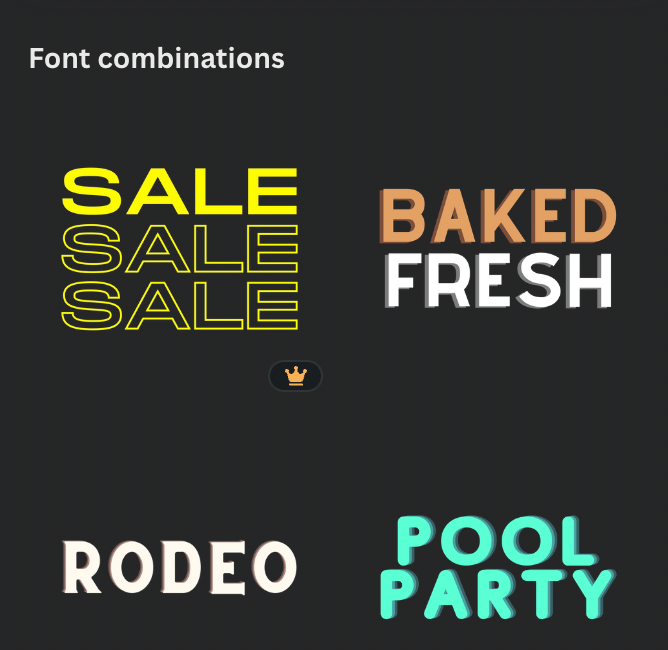
Yodda tutingki, shrift birikmalarida kichik toj biriktirilgan har qanday opsiyadan faqat quyidagi hollarda foydalanish mumkin. sizda premium obuna hisobi bor.
4-qadam: Asosiy matn maydoni bilan matnni tahrirlashda bo'lgani kabi, matnni kiritish uchun klaviaturadan foydalanishingiz mumkin. qutisi ta'kidlangan.
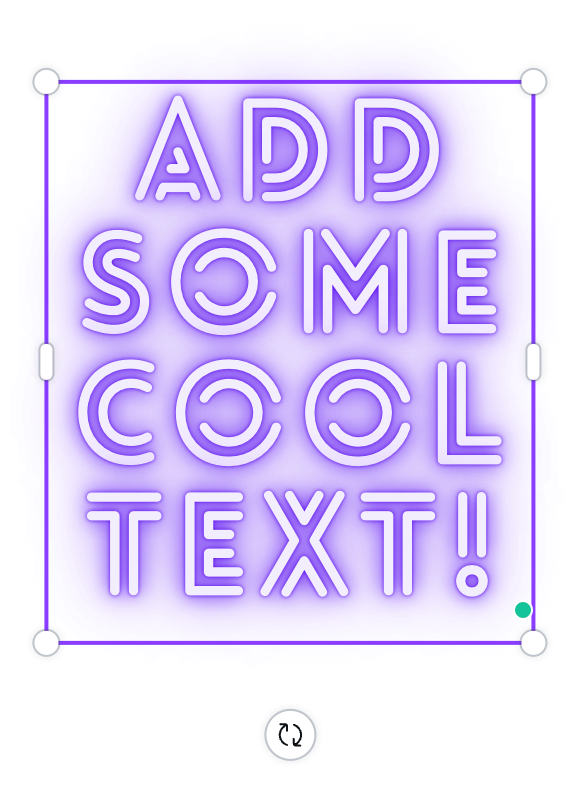
Canva'da matnni qanday tahrirlash kerak
Agar siz loyihangizda matn ko'rinishini o'zgartirmoqchi bo'lsangiz, shrift, rang va boshqalarni qo'lda o'zgartirishingiz mumkin. matnni ajratib ko'rsatish va matn asboblar panelidan foydalanish!
Matn ko'rinishini qanday o'zgartirishni o'rganish uchun quyidagi bosqichlarni bajaring:
1-qadam: O'zingiz xohlagan matnni ajratib ko'rsatish tahrirlash uchun va tuvalning yuqori qismida qo'shimcha asboblar paneli ochiladi. Tuvaldagi mavjud shriftni oʻzgartirish uchun asboblar panelida bir nechta variant koʻrsatilishini koʻrasiz.
2-qadam: Matn haligachata'kidlangan bo'lsa, matningizning ko'rinishini o'zgartirish uchun asboblar panelidagi turli tugmalarni bosishingiz mumkin.

Matn asboblar panelidagi parametrlarga quyidagilar kiradi:
- Matn
- Hajm
- Rang
- Qalin
- Kursiv
- Tizalanish
- Boʻshliq
- Effektlar (Effektlar, masalan, egri matn va muqobil uslublar)
- Animatsiyalar
Agar asboblar paneli oxiridagi uchta nuqtani bossangiz, matnni tahrirlash uchun qoʻshimcha variantlarni topasiz, ular orasida:
- Ostiga chizish
- Katta harf
- Nusxalash uslubi
- Transparency
- Havola
- Qulflash
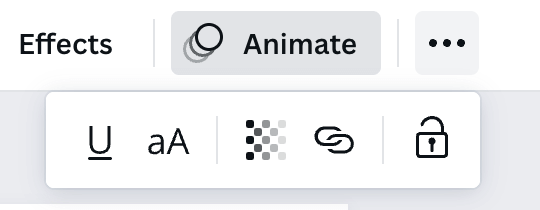
Yakuniy fikrlar
Loyihangizga matn qo'shish oddiy vazifa bo'lsa-da, shrift birikmalaridan foydalanish yoki asboblar paneli yordamida uni qo'lda o'zgartirish orqali turli uslublarni o'rganish va sinab ko'rish qiziqarli!
Loyihaga matn qo'shishda foydalanishni yoqtiradigan maxsus shriftlar yoki uslublaringiz bormi? Siz baham ko'rmoqchi bo'lgan maslahatlar yoki ijodiy usullaringiz bormi? O'z fikr va mulohazalaringizni quyida izohlab qoldiring!

